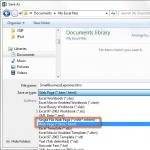Programa morphvox proŠiandien yra viena iš populiariausių paslaugų, leidžiančių moduliuoti garsą iš išorinių šaltinių. Paprasčiau tariant, su pagalba morphvox pro galite pakeisti savo balsą kalbėdami per „Skype“ ir kitus bendras IP telefonijos priemonėmis, taip pat sukurti capellas vėlesniam maišymo darbui virtualioje studijoje. Žinoma, yra galimybių morphvox pro labai toli nuo profesionalias programas Tačiau namų naudojimui jų visiškai pakanka.
Kaip naudoti morphvox pro?
Atsisiuntus ir įdiegus įrankį kompiuteryje, priešais mus atsidaro sąsaja su nustatymais. Paprastai prieš paleisdamas programą vartotojas turi įsitikinti, kad mikrofonas yra prijungtas prie kompiuterio ir veikia tinkamai.

Taigi atsidaro morphvox pro ir prieš mus pasirodo langas Balso daktaras kuriame vartotojas turi įvesti savo duomenis, kad užpildytų profilį.

Taip pat čia galite priskirti mikrofoną, kuris bus naudojamas įrašant ir atlikti testus, kurių mygtuką paspaudžiame Įrašas. Užpildžius visus reikalinga informacija spustelėkite Kitas ir langas užsidaro. Dabar galite dirbti tiesiogiai su pačia programa.
Morphvox pro paslaugų programos nustatymas
Prieš mus pasirodo gana spalvinga paslaugų sąsaja papildomos funkcijos ir efektus. Verta paminėti, kad programa nėra rusifikuota, todėl angliškai nekalbantiems vartotojams bus kiek sunku suprasti visas jos subtilybes.

Mes sutelksime dėmesį tik į svarbiausius dalykus, kurie leis jums tinkamai dirbti su programa:
1. Piktograma, su kuria susietas dabartinis balso raštas.
2. Mygtukas Morph Balso raštai įjungiami/išjungiami. Klausyk aktyviuoju režimu leidžia išgirsti tavo paties balsas garsiakalbiuose arba ausinėse su tam tikru uždelsimu. Integruojant programą į Skype, šią funkciją gali būti išjungtas, kad būtų išvengta painiavos bendraujant.
4. Meniu Keisk balsą Yra trys skalės, kurios atitinkamai keičia balso aukštį, jo tembrą ir tembro stiprumą.
5. Reguliuodami grafinį ekvalaizerį galite pasiekti optimalią vertę balso nustatymai aplinkos sąlygomis. Pakeitimus galite išsaugoti naudodami mygtuką + , spustelėjus vartotojas bus paragintas prie nustatymų pridėti dabartinį išankstinį nustatymą. Išankstinių nustatymų tvarkymas, jų ištrynimas, taip pat ekvalaizerio atstatymas į pradinius nustatymus atliekamas naudojant klavišus Iš anksto nustatytas, — Ir Nustatyti iš naujo atitinkamai.
6. Meniu GarsasĮvairius aplinkos poveikius (triukšmą gatvėje, prekybos centre ir kt.) vartotojas gali valdyti išjungdamas ir įjungdamas juos įrašymo metu šalia esančiais klavišais.
7. Balso efektas leidžia tiesiogiai pridėti reikiamus balso efektus naudojant šablonus. Norėdami juos suaktyvinti, tereikia spustelėti indikatorių, esantį šalia užrašo.

Norėdami tai padaryti, turite eiti į Įrašykite savo balsą, kuris yra meniu MorphVOX ir pasirinkite katalogą, kuriame norite išsaugoti failą. Po to mygtukas Įrašas bus aktyvus ir galėsite pradėti tiesiogiai įrašyti savo balsą.

Jei norite pakeisti mikrofoną arba esamą profilį, tai galite padaryti paskambinę į meniu Balso daktaras spustelėdami į nurodytą nuotrauka piktogramą
Apskritai MorphVOX Pro programos sąsaja yra gana paprasta ir suprantama paprastam vartotojui. Tačiau žmonės, kuriems sunku suprasti angliškai gali susidurti su tam tikrais neaiškumais. Šis straipsnis skirtas tiems, kurie negali suprasti, kaip naudotis programa.
Kai pirmą kartą paleisite programą, jus pasitiks „Voice Doctor“, kuri yra skirta automatiniai nustatymai programos jūsų balsui ir mikrofonui. Spustelėkite toliau ir pažymėkite langelį "Aido panaikinimas"(aido pašalinimas), jei garsiakalbius naudojate kaip garso atkūrimo įrenginį.
Jei turite ausines, galite panaikinti varnelę, nes su jomis nėra aido. Toliau pateiktame sąraše pasirinkite naudojamą mikrofoną ir ausines / garsiakalbius. Atidžiai rinkitės, jei kompiuteryje įdiegtos programos, kurios imituoja šiuos įrenginius, nes jei pasirinksite neteisingai, programa neveiks.
Kitame etape jūsų bus paprašyta įvesti savo profilio pavadinimą (kad išsaugotumėte nustatymus po pavadinimu) ir jo aprašymą. Čia galite įvesti ką tik norite. Tada paskutinis etapas yra mikrofono patikrinimas. Paspaudę mygtuką Įrašyti, perskaitykite žodžius iš ekrano arba tiesiog pakalbėkite ką nors į mikrofoną.
Jei garsumas normalus, tekstas bus paryškintas žaliai; kitu atveju būsite paraginti nustatymuose pakeisti mikrofono garsumą Windows sistemos. Toliau programa pagal gautus duomenis automatiškai pakoreguos balso pakeitimų ir foninio triukšmo efektus ir bus paruošta darbui.
Čia yra standartinio MorphVOX Pro lango vaizdas – toks, koks jis pasirodo po to, kai Voice Doctor baigia savo darbą. Kiekvienas ženklas atitinka skirtingą elementą, kurių kiekvienas yra išsamiai aprašytas toliau.
Paspaudę ant jo galite pasiklausyti šio balso pavyzdžio.
Jei mygtukas yra žalias, tai reiškia, kad balso keitimas įjungtas.
Jei mygtukas yra žalias, tai reiškia, kad galite girdėti savo balsą per garsiakalbius su nedideliu vėlavimu. Tai naudinga tikrinant ir nustatant balso pakeitimus, tačiau kalbant tai sukelia painiavą.
Jei mygtukas yra, tai reiškia, kad šablone buvo atlikti pakeitimai. Norėdami išsaugoti juos kaip šabloną, spustelėkite šį mygtuką.
Leidžia iš sąrašo pasirinkti balso keitimo šabloną.
Jame yra visa informacija, susijusi su kiekvienu balso modeliu, kuris yra suskirstytas į grupes. Jei šablono pavadinimo kairėje esantis indikatorius yra žalias, tai reiškia, kad jis suderintas su iš Voice Doctor gauta informacija; kitu atveju jis yra pilkas. Norėdami klausytis konkretaus šablono balso pavyzdžio, spustelėkite mažą garsiakalbį, esantį pavadinimo dešinėje.
Kuo aukštesnis indikatorius, tuo garsiau skamba jūsų balsas; Kuo jis mažesnis, tuo atitinkamai žemesnis balsas.
Leidžia reguliuoti balso tembrą.
Nustatoma, kaip stipriai balsui bus taikoma tono reikšmė.
Iš naujo nustato balso aukščio ir tonų nustatymus.
Rodo, kaip garsiai kalbate.
Įjungti / išjungti garso efektų atkūrimą. Atkuria pasirinktą garso efektą per garsiakalbius ir siunčia jį „į eilutę“, kad jį išgirstų jūsų pašnekovas.
Čia galite pasirinkti garso efektą, kuris grojamas aukščiau esančiu mygtuku.
Nustato garso efekto garsumą.
Atidaro langą su papildomi nustatymai garso efektai.
Įjunkite / išjunkite vieno iš foninių garsų atkūrimą. Atkuria pasirinktą foninį garsą per garsiakalbius ir siunčia jį „į liniją“, kad jį išgirstų jūsų pašnekovas.
Leidžia iš sąrašo pasirinkti vieną iš foninių garsų, kuriuos norite groti.
Nustato foninio garso garsumą.
Atidaromas langas su papildomais fono garsų nustatymais.
10 valdiklių grafinis ekvalaizeris, leidžiantis labai subtiliai reguliuoti savo balsą.
Iš naujo nustatykite eukalizatoriaus nustatymus į numatytuosius.
Leidžia nustatyti eukalizatoriaus nustatymus naudojant iš anksto išsaugotus standartinius arba pasirinktinius išankstinius nustatymus.
Leidžia jums sukurti savo pasirinktinį šabloną su eukalizatoriaus nustatymais.
Ištrinkite vieną kartą sukurtą šabloną su eukalizatoriaus nustatymais.
Leidžia pridėti papildomų garso efektai jau pritaikytiems šablonams.
Suteikia prieigą prie dar sudėtingesnių garso efektų nustatymų.
Leidžia pasirinkti vieną iš kelių „Voice Doctor“ sukurtų profilių.
Na, o dabar pažvelkime į pagrindinius programos meniu elementus. Pradėkime nuo failo:
Atidaromas langas su daugybe skirtingų nustatymų.
Atidaromas dialogo langas, kuriame galite pritaikyti balso keitimo efektą failo turiniui.
Beveik visi taškai Nustatymų meniu yra programos darbiniame lange ir yra aprašyti aukščiau, todėl nėra prasmės jų apibūdinti. Tačiau skyriuje Įrankiai yra keletas įdomių akimirkų. Pavyzdžiui, Run a Voice Doctor – paleidžia „balso gydytoją“, jei pasikeičia jūsų mikrofonas arba dėl kokios nors kitos priežasties reikia atlikti automatinį perkonfigūravimą. Likę elementai yra skirti darbui su balso profiliais ir kitomis nedidelėmis programos dalimis.
Apskritai galime tai apibendrinti. Norėdami įjungti balso keitimą programoje MorphVOX Pro, turite spustelėti atitinkamą mygtuką viršutiniame kairiajame kampe.
Kairėje esančiame sąraše galite pasirinkti vieną iš balso keitimo šablonų. Šis sąrašas, beje, gali būti išplėstas naudojant priedus, kurie yra archyve su programos diegimo programa. Norint įjungti foninį triukšmą arba garso efektą, reikia spustelėti atitinkamą mygtuką skydelyje Garsai, o norint įdiegti papildomus garso efektus, apatiniame dešiniajame programos darbo lango kampe yra skydelis.
Norint visapusiškai naudotis MorphVox Pro, jums reikės mikrofono ir pagrindinės programos, su kuria bendraujate (pavyzdžiui, Skype) arba įrašote vaizdo įrašą.
1 veiksmas: įdiekite programą
MorphVox Pro diegimo jūsų kompiuteryje procedūra nėra labai sudėtinga. Jums reikia nusipirkti arba atsisiųsti bandomoji versija programą oficialioje svetainėje, paleiskite vykdomąjį failą ir tiesiog vykdykite nuoseklaus diegimo vedlio instrukcijas. Daugiau skaitykite atskirame straipsnyje mūsų svetainėje.

Daugiau informacijos:
2 veiksmas: sąranka
Pasirinkite savo naujo balso parinktis, tinkinkite foną ir garso efektus. Optimizuokite balso atkūrimą, kad būtų kuo mažiau trukdžių. Pasirinkite vieną iš balso keitimo šablonų arba atsisiųskite tinkamą iš interneto. Daugiau apie visa tai galite sužinoti toliau esančioje nuorodoje pateiktoje medžiagoje.

3 veiksmas: balso įrašymas

Atsidariusiame lange spustelėkite "Nustatyti" ir pasirinkite vietą, kurioje failas bus išsaugotas. Tada spustelėkite mygtuką "Įrašas", po kurio prasidės įrašymas. Nepamirškite įjungti mikrofono.

Daugelis vartotojų, naudodamiesi balso ar vaizdo komunikacijos programomis internete, kartais nori pakeisti balsą, kad liktų pašnekovo neatpažinti arba tiesiog pokalbį paverstų pokštu. Norėdami tai padaryti, galite naudoti vadinamojo balso keitimo programas, iš kurių viena yra populiari priemonė MorphVOX Pro. Kaip naudotis šia programa, bus parodyta žemiau. Kaip papildomą programą galite naudoti „Skype“ ar bet kurį kitą balso klientą.
Kodėl jums reikia MorphVOX Pro?
Pirma, keli žodžiai apie tai, kam šis įrankis skirtas ir kaip jis veikia. Tiesą sakant, pati morfavimo sąvoka, iš kurios kilo programos pavadinimas, paprasčiausiu aiškinimu reiškia „balso keitimą realiuoju laiku“.
Šiuo tikslu programoje yra keli paruošti šablonai, kurių sąrašas, jei pageidaujama, gali būti gerokai išplėstas. Be to, čia galite pasigaminti tikslus derinimas jūsų pakeistas balsas su įvairiais efektais arba fone grojamais garsais (tai vadinama fonu). Be to, norint dirbti su programa, siūloma išsamias instrukcijas(„MorphVOX Pro“ iš pradžių turi būti sukonfigūruotas, kad įgalintų jo garso komponentus.) Parametrų nėra daug, tačiau turėtumėte atidžiai stebėti kiekvieną skyrių, kad programa veiktų taip, kaip tikėtasi.
Kaip naudoti MorphVOX Pro: išankstiniai nustatymai
Taigi darome prielaidą, kad programa yra įdiegta (dažniausiai dėl to problemų nekyla). Pradiniai nustatymai„Skype“ ar bet kuriai kitai panašiai programai sukurti nėra taip sunku.

Kaip naudoti MorphVOX Pro? Nieko negali būti paprasčiau. Paleidžiame įrankį ir spustelėkite to paties pavadinimo skyrių, esantį viršutiniame skydelyje, tada pasirinkite nustatymų meniu (Nuostatos). Meniu kairėje pasirinkite naudojamo įrenginio parametrus (Įrenginio nustatymai), tada naudokite garsumo mygtuką.

Tada būsite nukreipti į standartiniai nustatymai Windows garsas, kur iš sąrašo, pateikto įrašymo skirtuke, reikia pasirinkti įrenginį pavadinimu Screaming Bee Audio, tada per RMB įjungti šį mikrofoną ir nustatyti jį naudoti pagal numatytuosius nustatymus kaip ryšio priemonę. Pagrindiniam mikrofonui (pvz. „Realtek High“. Definition Audio) nustato tik numatytąją naudojimo parinktį.

Bazinė sąranka baigta. Dabar pažiūrėkime, kaip „Skype“ naudoti MorphVOX Pro. Paleidžiame Skype, naudojame skambučių meniu ir pasirenkame garso nustatymą, o tada dešinėje pagrindinio lango pusėje iš išskleidžiamojo sąrašo pasirenkame tą patį Screaming Bee Audio mikrofoną. Dabar pokalbio metu pašnekovas išgirs ne jūsų pirminį balsą, o modifikuotą pagal vieną iš pasirinktų šablonų.
Morfavimo ir klausymosi sektorius
Kalbant apie tai, kaip naudoti MorphVOX Pro, iš karto turite suprasti sąsają. Parametrų yra nedaug. Atkreipkite dėmesį į pirmąjį balso pasirinkimo sektorių kairėje. Čia yra tik du pagrindiniai mygtukai – Morph ir Listen.

Pagal numatytuosius nustatymus jie bus apšviesti žalias, kuris atitinka tik modifikuoto balso klausymą. Paspaudus pirmąjį mygtuką ausinėse girdite savo balsą be pakeitimų, antrasis reiškia, kad ausinėse išjungiamas aiškus balsas.
Balso nustatymų sektorius
Kilus klausimui, kaip naudoti MorphVOX Pro, turite atidžiai peržvelgti skyrių, kuriame pasirenkamas šablonas, kuris pakeis jūsų balsą (galite pasirinkti juos iš sąrašo).
Jei spustelėsite mygtuką Gauti daugiau balsų, iš interneto galite atsisiųsti papildomų balsų, kurie yra atskirai integruoti į programą, o po to juos galima naudoti.
Balso keitimo sektorius
Kitas skyrius skirtas rankinis keitimas balsas. Čia reguliuoti naudojami trys faderiai (slankikliai):
- Pitch Shift – pakeiskite aukštį;
- Timbre Shift – tembro valdymas;
- Tembre Strength – balso stiprumo keitimas.
Keisdami slankmačių padėtis, galite pakeisti pradinį balsą net nepasirinkę šablono arba tinkinti iš anksto nustatytus balsus savo nuožiūra.
Mikrofono parametrų sektorius
Šiame sektoriuje rodomas mikrofono veikimo indikatorius, o nutildymo mygtukas leidžia laikinai jį išjungti arba vėl įjungti. Nieko sudėtingo, tačiau ši funkcija gali būti labai naudinga, jei reikia įsitikinti, kad pašnekovas kurį laiką jūsų negirdės.
Efektai ir ekvalaizeris
Galiausiai dar trys skyriai. Viename iš jų yra ekvalaizeris, leidžiantis atlikti pakeitimus dažnio charakteristikos savo balsu arba šablonu, kuris pasirinktas pakeisti.
Kitame sektoriuje vartotojui siūlomi keli pagrindiniai efektai, kurie gali pridėti spalvų: fazės keitimas, chorinis arba monotoniškas garsas, aidas (reverbas ir uždelsimas) ir kt. Kiekvienas efektas gali būti naudojamas atskirai arba derinamas tarpusavyje, sukuriant unikalius derinius.
Trečioje dalyje yra garso intarpų rinkinys, skirtas sukurti foną, kuris bus girdimas pokalbio metu (žadintuvo garsas, greitkelio ar prekybos centro aplinka, karvės maudimas, raugėjimas ir daug daugiau).
Išvada
Kaip matote, šio įrankio naudojimo klausimas nėra toks sudėtingas. Tiesa, norint išbandyti visas įmanomas balso keitimo variacijas, teks pasitelkti vadinamąjį mokslinį „poke“ metodą (juolab, kad nustatymai tai leidžia daryti).
Tačiau svarbiausia problema, dėl kurios programa kartais gali neveikti, yra ta, kada pradiniai nustatymai Būtina teisingai pasirinkti įrašymo ir ryšio įrenginius (mikrofonus). Priešingu atveju, teoriškai, neturėtų kilti jokių ypatingų sunkumų. Taip, ir suaktyvinti programą, susijusią su ta pačia „Skype“ programa, atrodo labai paprasta ir vėlgi reikia tik pasirinkti reikalingas įrenginys, jau nekalbant apie naudojamus Šis momentasšablonus programoje MorphVOX Pro.
MorphVox Pro - speciali programa, leidžiantis keisti savo balsą bendraujant ar įrašant. Naudingumas netaikomas profesionaliems moduliatoriams, tačiau yra gana tinkamas naudoti namuose. MorphVox Pro tinka Skype, WhatsApp, Telegram ir kitoms populiarioms IP telefonijos paslaugoms. Taigi, ką programa gali padaryti ir kaip ja naudotis?
Naudingumo diegimas
Pirmiausia vartotojas turi rasti diegimo programą ir įdiegti programą. Programą rekomenduojama atsisiųsti iš oficialios svetainės. Programose, atsisiųstose iš nepažįstamų išteklių, gali būti nemalonių staigmenų kaip virusai, šnipinėjimo programos ir kt.
Norėdami įdiegti, jums reikia:
Baigus diegti, vartotojas turi paleisti programą ir įvesti asmeninę informaciją. Lange reikia užpildyti lauką su elektroninio pašto adresas, vardą, pavardę, nurodykite amžių ir įveskite raktą, jei yra.
Programos nustatymas
Prieš pradėdami naudoti MorphVox Pro, turite užbaigti sąranką. Programinė įranga turi paruoštus išankstinius nustatymus. Vartotojas gali pasirinkti moters, vaiko, seno vyro, roboto ir kt. balsą.
Tinkinimo funkcijos:

Prieš kalbant per MorphVox Pro, rekomenduojama reguliuoti kalbos garsumą ir kokybę, pašalinti aidą ir nereikalingus foninius garsus. Norėdami tai padaryti, turite įvesti programą, spustelėti MorphVOX ir pasirinkti "Nustatymai...".
Pastaba: Kalbos pakeitimas galios tol, kol veiks moduliatorius.
Naudojant moduliatorių
Paprasta ir smagi programa padės pasijuokti iš draugo ir paįvairinti pokalbį. Vartotojui tereikia įdiegti programą, pasirinkti arba konfigūruoti tinkamas variantas balsus ir paskambink draugui.

Tolesnė procedūra priklauso nuo to, kurią „Skype“ versiją naudojate. Klasikinio atveju instrukcijos yra tokios:

O atnaujintam „Skype“ tai dar paprasčiau:

Programa veikia pasyviuoju režimu. Kol vartotojas nesustabdys programos, kalba pasikeis.